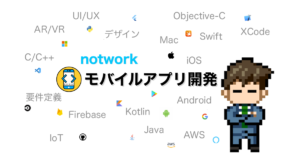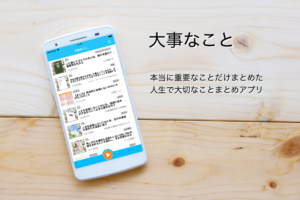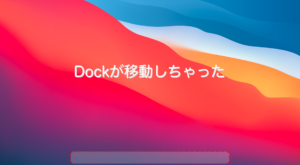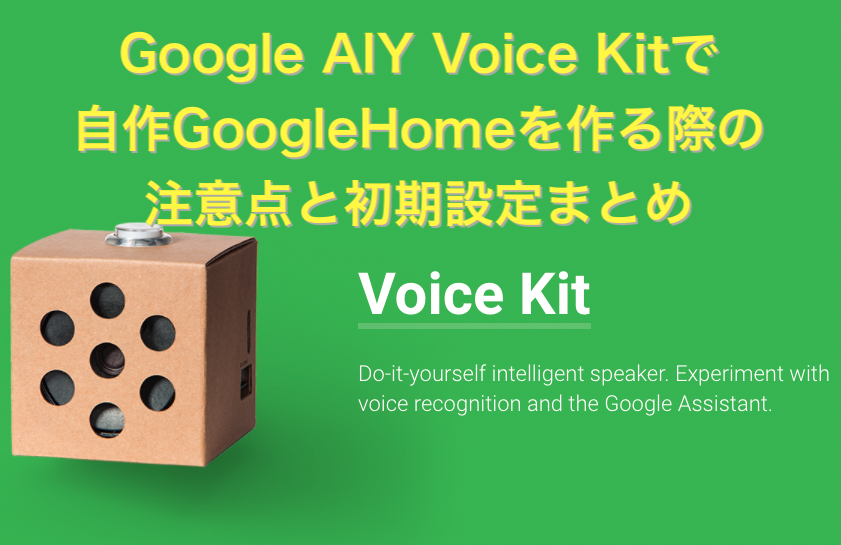
Google AIY VoiceKitの初期設定でやったこと
自作のGoogleアシスタントIoTで気をつけるべきポイント

はじめに
「Google AIY Voice Kit」と「ラズパイ」で簡易「Google Home」を自作しました。
Voice Kitとは
Google AIY Voice Kitとは、Googleが人工知能の学習を目的として立ち上げたプロジェクト「AIY Projects」が開発したAIスピーカーの開発キットです。
ちなみに、AIYとは「DIY人工知能」(Do-it-yourself Artificial Intelligence)という意味が込められているそうです。


ここでは、「Google AIY VoiceKit」で「Google Home」を自作する上で、注意すべきポイントと初期設定でやったことをまとめます。
VoiceKitとRaspberry Pi 3 Model B のセットが販売されていましたので、筆者はそれを購入しました。
Raspberry Pi Shop 「Pi3 Voice Kit 入門セット」
なお、「Google Home」はスマートスピーカ本体に使われる用語で、音声システム自体は「Googleアシスタント」と表現されます。説明の中でもGoogleアシスタントとして説明があります。
注意ポイント
- 無料でできるのは英語版
- 両面テープが必要
- 細いプラスドライバーが必要
まず注意したいのは、課金なしでできるのは英語版のみということです。(2017年12月時点)
日本語対応やカスタマイズにはお金がかかります(トライアルあり)
両面テープは、なくても工夫次第でできるかなと思いましたが、やはりあった方が良いです。
プラスドライバーは#0のものが必要です。
手順や設定は他のサイトを見れば参考になるものがあるのでそちらに任せますが、まだまだかゆいところに手が届かない部分がありました。
それが、以下のようなことです。
- ラズパイ起動時にGoogleアシスタントを自動起動したい
- 初期ボリュームがでかい
筆者は楽をしてVoice Kitと一緒にRaspberry Pi 3 Model Bをセット購入したので、ある程度セットアップ済みのSDカードでしたのでその環境前提での説明です。
Googleアシスタントを自動起動
起動時に自動化する方法はいくつかあるようですが、今回は systemd を使う方法で試したいと思います。
まず、どこでも良いのでスクリプトを作成します。
$ vi my_assistant.serviceviでエディタを起動したら、以下記述して保存します。
Description=My awesome assistant app
[Service]
ExecStart=/bin/bash -c '/home/pi/AIY-voice-kit-python/env/bin/python3 -u src/my_assistant.py'
WorkingDirectory=/home/pi/AIY-voice-kit-python
Restart=always
User=pi
[Install]
WantedBy=multi-user.targetそして保存したファイルを以下のように移動します。
$ sudo mv my_assistant.service /lib/systemd/system/最後に以下のコマンドでサービスとして登録しておきます。(ついでに一応開始させておきます)
$sudo systemctl enable my_assistant.service
$sudo service my_assistant start初期ボリュームを変更
ボリュームの変更は amixer コマンドでできます。
まず出力デバイス名を知る必要があります。
$ sudo amixer -MSimple mixer control 'Master' , 0この環境では「Master」という名前のようです。(他には「PCM」とかがあるそうです)
ここではとりあえず音量を70% にしてみます。
$ sudo amixer sset Master 70% これでちゃんとボリュームが変わりました。これをOS起動時に自動セットするようにします。
起動時に自動化する方法はいくつかあるようですが、今回は /etc/rc.local に処理を書き込む方法で試したいと思います。
$ sudo vi /etc/rc.localif [〜]
…
fi
exit 0上記のように既に書かれていまかもしれませんが、この fi と exit 0 の間に処理したいことを記述します。
if [〜]
…
fi
amixer set Master 70%
exit 0これで保存すればOKです。
これで無事ラズパイ起動時に自動的にちょうど良い音量でGoogleアシスタントが使える状態になりました。